下图以添加一台海美迪高清播放器为例:
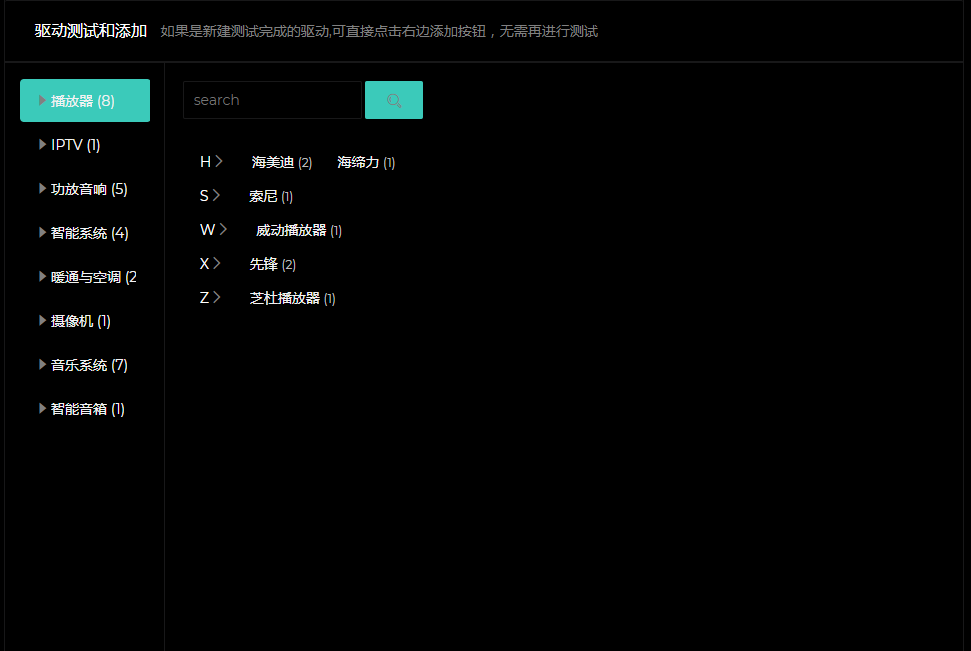
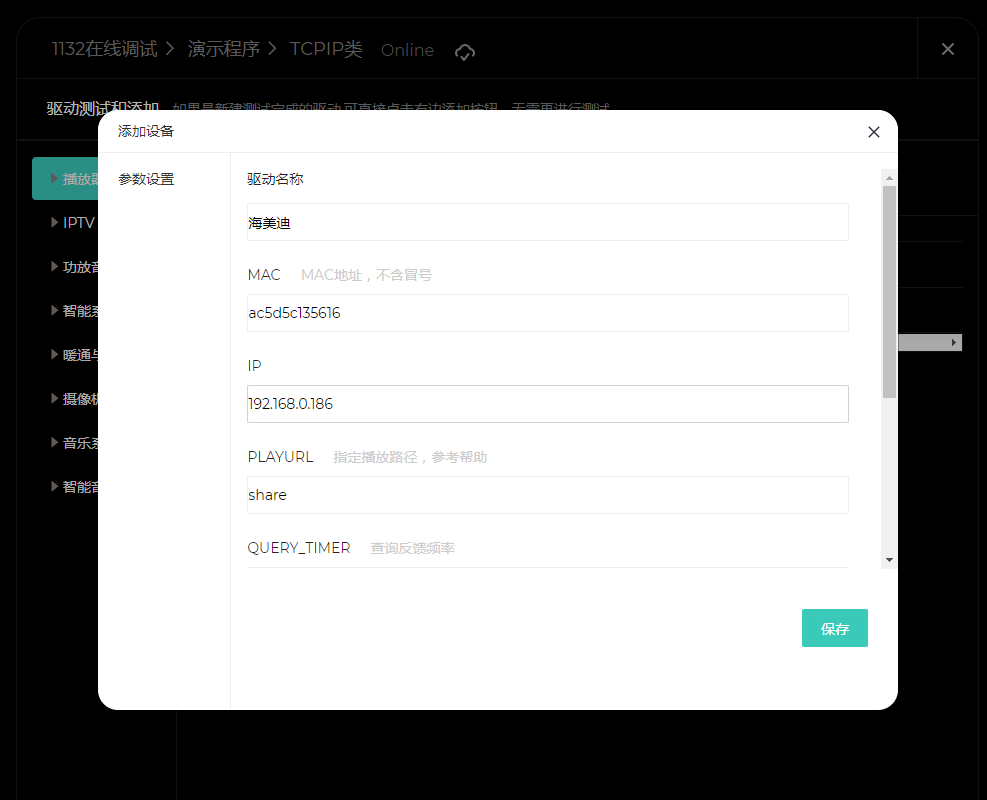
以上参数依次为:
驱动名称;
MAC :播放器的MAC地址;
IP:设备的IP地址,请输入固定IP地址,如果局域网为DHCP,请在路由器中为其绑定一个IP地址;
PLAYURL:为在场景中固定调用和播放的地址,这里默认填U盘的share这个视频和音频的挂载地址;具体挂载操作如下:
U盘的视频挂载,图示的地址为在u盘根目录里面找到share这个路径下 (没有就建一个 share 这样的名字文件夹),
里面放调用的视频,视频名字格式 是 这样的 video_001.mp4。
U盘的MP3挂载方法,也是在U盘里找到share这个文件夹(没有就新建)将音乐以music_001.mp3 放在文件夹下。
U盘 flac的挂载方法,一样是在在U盘里找到share这个文件夹(没有就新建)将音乐以music_001.flac 放在文件夹下。
QUERY_TIMER: 查询时间为网络交互命令的轮训间隔时间,单位为毫秒,如500即为间隔0,5秒。(此驱动无需查询)。
设备调试说明:
这个设备的端口是 8899.
(1)调试好设备和网络(具体步骤在“网络协议http调试的帮助文档里面”,如果网络这些是好的就可以忽略此步骤),芝杜播放器它的协议是http,所以要用的到调试工具可以是postman或者是浏览器都是可以的。
(2)具体调试步骤:
1. 首先打开postman 或者浏览器,在输入框里面输入测试的用例,观察设备是否有变化。
海美迪的左控制键和右控制键以及ok的用例如下:
Ok :http://192.168.0.211:8899/send?key=23
左: http://192.168.0.211:8899/send?key=21
右: http://192.168.0.211:8899/send?key=22
其中前面的192.168.0.211替换成自己设备的ip地址来测试。
如果有变化 ,就先去 重新添加一下工程 ,还是不行,请联系我们,没有变化就再检查一下设备和网络。
app,手机版界面呈现效果如下图
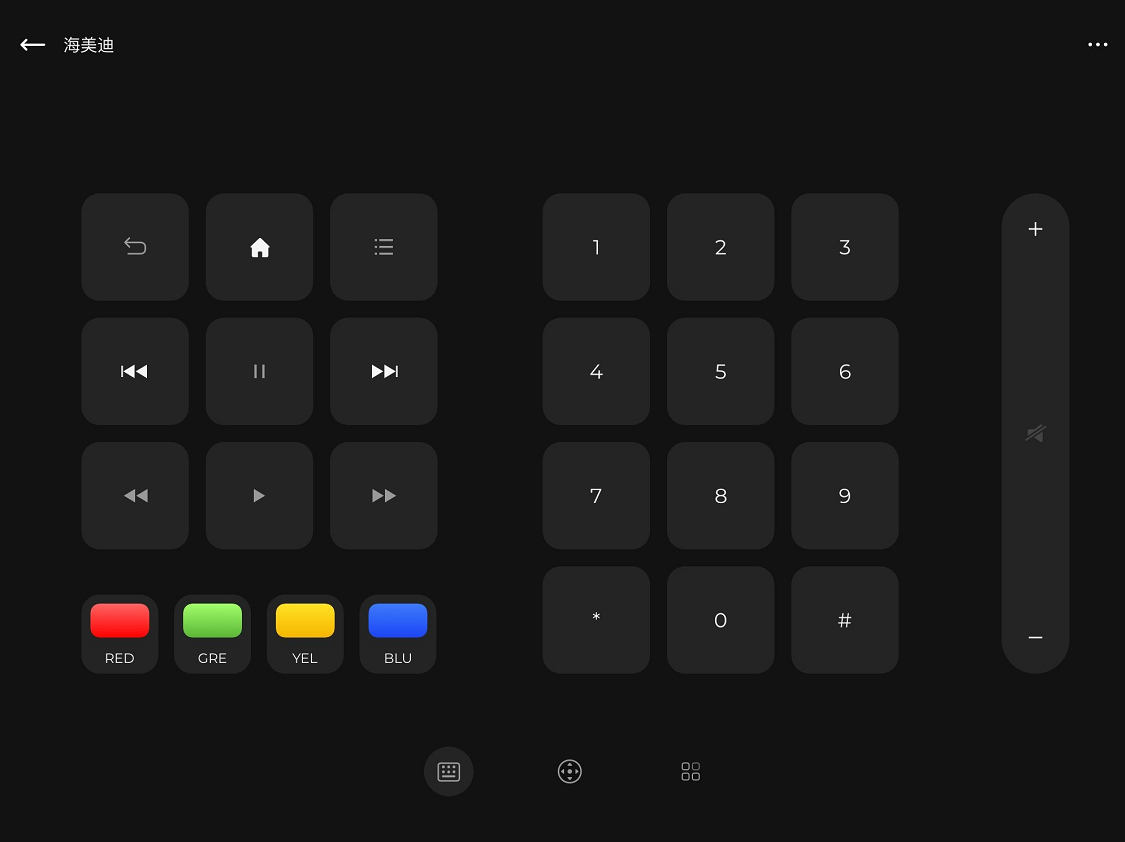
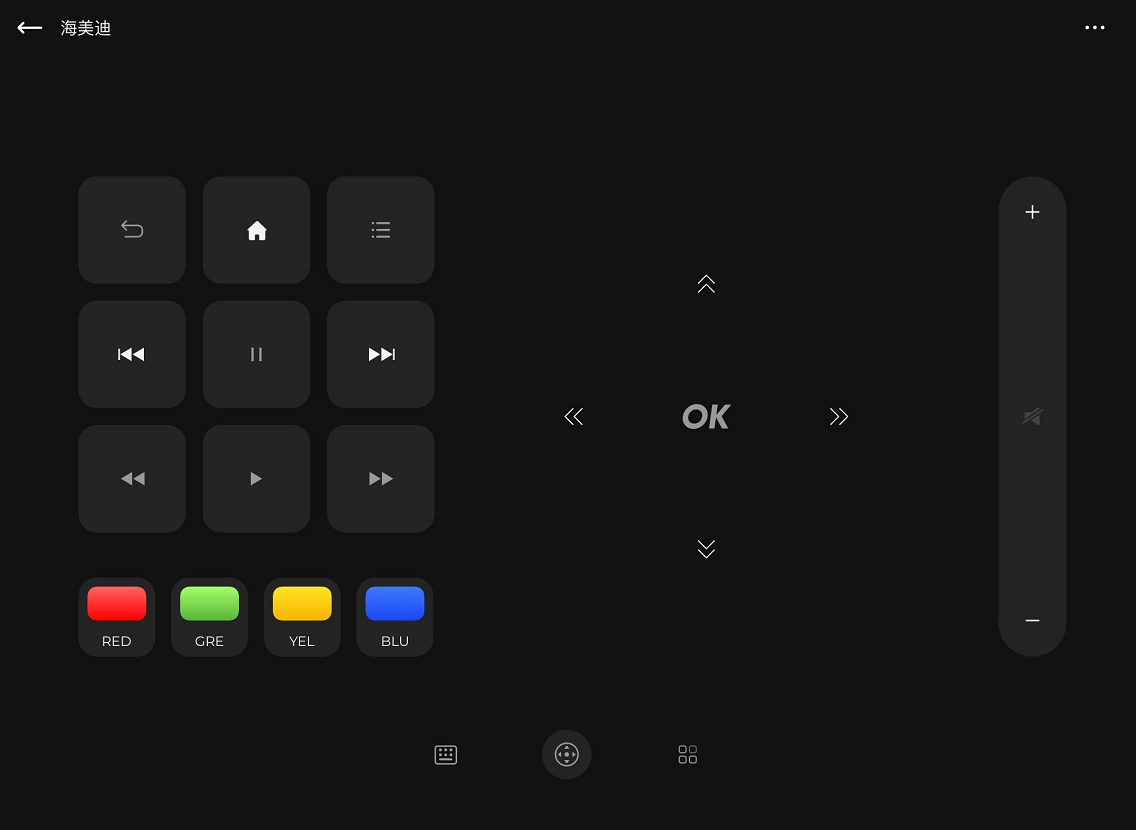
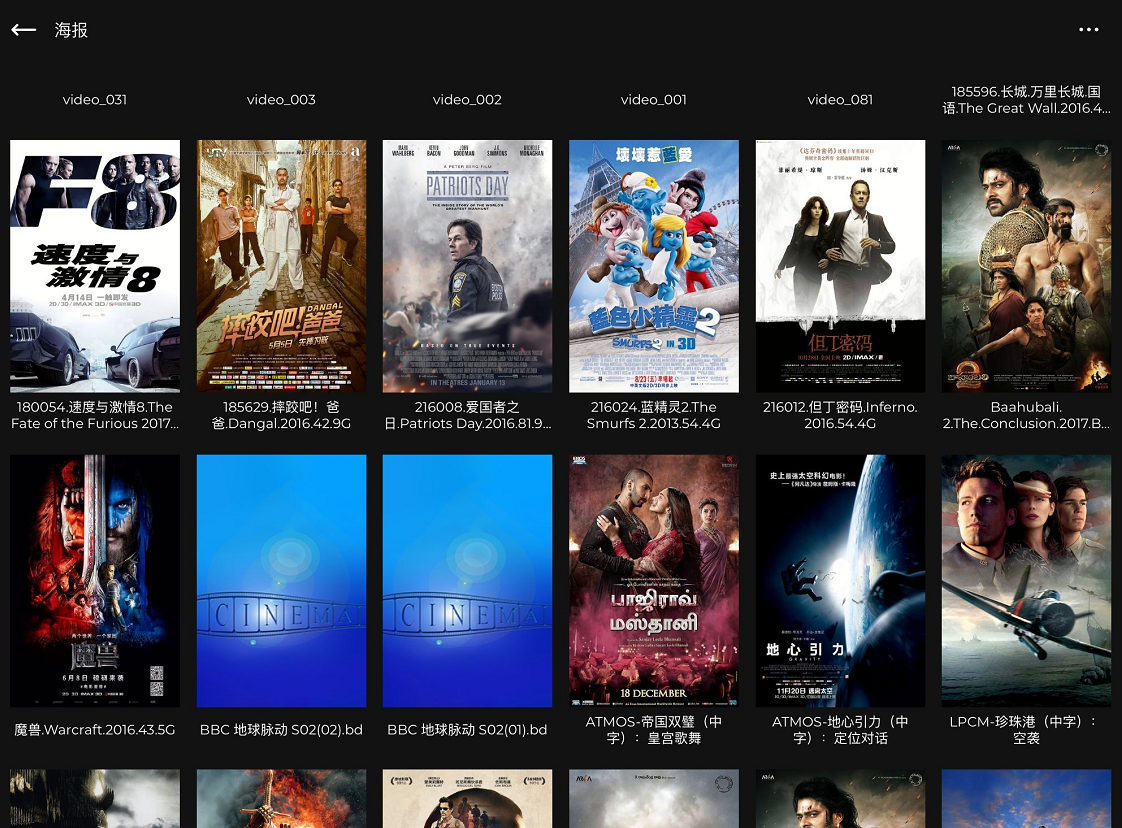
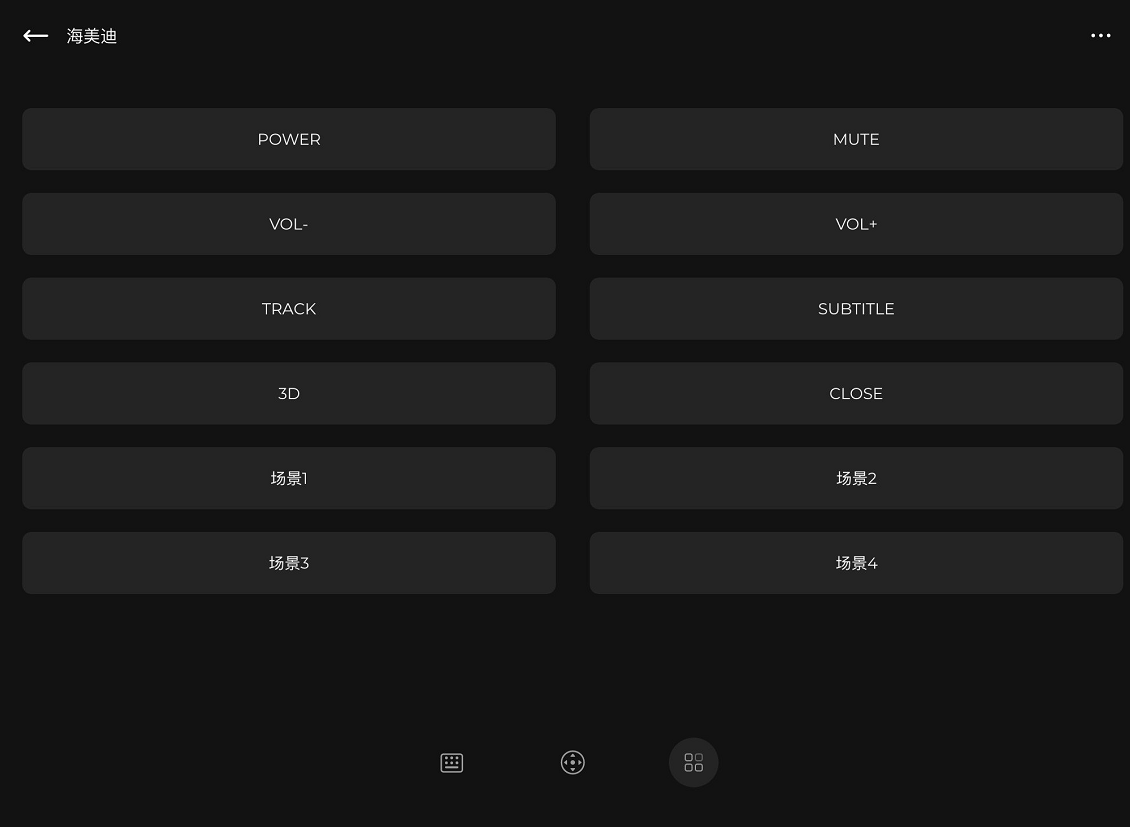

共有条评论 网友评论